fengniao.com. All rights reserved . 北京蜂鸟映像电子商务有限公司(蜂鸟网 FENGNIAO.COM)版权所有
京ICP证 150110号 京ICP备 15000193号-2
违法和未成年人不良信息举报电话: 13001052615
举报邮箱: fengniao@fengniao.com
5.10 消除红眼
如果拍摄出的照片上存在红眼(会出现这种情况。如果用傻瓜相机拍摄小孩的生日聚会,特别会出现红眼,这些相机被称作“红眼发生器”,这是因为它们闪光灯的安装位置太靠近镜头),Photoshop Lightroom 可以消除红眼。其处理非常简单,其实现方法如下。
第1步:
Remove Red Eye(红眼消除)工具只有在Develop 模块内才可以使用,因此,
一旦在Library 模块内发现红眼,请单击它,之后按字母键D,把它带到Develop 模块(如图5-53 所示)。Remove Red Eye 工具位于工具栏内,在中央预览区域下方(它看起来像一只眼睛)。
第2步:
要激活该工具,请直接在其上单击,它会变为红色,告诉我们它是激活的(如
图5-54 所示)。选取这个工具后,用它单击,并在一只红眼周围拖出一个选区(我使用“ 选区” 这个术语, 但它实际上不是Photoshop 意义上的选区,而只是一个具有实线的框)。一旦拖出选区,它就消除红眼。如果没有完全消除所有红色,则可以向右拖动Pupil Size(瞳孔大小)滑块(图5-54中红色圆圈所示),扩展它消除红色的范围。
第3步:
这只眼睛看起来正常后,请在另一只眼睛周围建立选区(校正后的眼睛仍然保
持被选择状态,但其选择程度比新的眼睛选区“轻”,我觉得这样没有什么意义)。一旦拖出选区,这只眼睛也立即被校正。如果这样处理使眼睛看起来太灰,则可以向右拖动Darken(变暗)滑块,使眼睛看起来更暗(如图5-55 所示)。这些滑块(PupilSize 和Darken)的优点是它们是实时的,因此,在我们拖动时,会在屏幕上立即看到其效果,不必先拖动滑块,之后重新应用该工具才能看到其效果。如果出现调整错误,想重新开始,只要单击工具栏右端的Clear 按钮即可。
第4步:
完成红眼修理之后,用光标单击工具栏内的Remove Red Eye 工具(如图5-56
所示),它就会删除选区,这样就可以看到像图中所示的最终结果。
相关文章
・ 照片专业处理技法-调RGB获得完美肤色
・ PS Lightroom技巧-消除照片上的污点
・ 照片专业处理技法-校正照片的色偏
・ PS Lightroom技巧-基本的相机校正
・ 照片专业处理技法-影棚人像色彩校正
・ 照片专业处理技法-即时拖放颜色校正
・ PS Lightroom技巧-消除或增加暗角
・ 照片专业处理技法-颜色校正秘诀(三)
・ PS Lightroom技巧-锐化和消除杂色
・ 照片专业处理技法-颜色校正秘诀(二)
・ PS Lightroom技巧-问题照片的处理
・ 照片专业处理技法-颜色校正秘诀(一)
书 名 Photoshop Lightroom摄影师专业技法(彩印)
丛 书 名 --
标准书号 ISBN 978-7-115-17707-0/TP
编目分类 TP391.41
作 者 [美]Scott Kelby 著
译 者 袁鹏飞
责任编辑 李际
开 本 20 开
印 张 19.6
字 数 685 千字
页 数 378页
装 帧 平装
版 次 第1版第1次
初版时间 2008年6月
本 印 次 2008年6月
首 印 数 4000 册
定 价 75.00 元
内容提要
本书作者Scott Kelby 是Photoshop User 和Darkroom 杂志的主编,曾撰写过多本计算机方面的畅销书。本书内容组织独具匠心,书中没有讲述Photoshop Lightroom 成套的理论,而是详尽地介绍了其实际的使用方法和技巧,并针对每个问题详细地列出所有处理步骤和具体的设置。读者在阅读之后,就可以了解在Photoshop Lightroom 中怎样导入照片、分类和组织照片、编辑照片、修饰照片、转换为黑白照片、制作幻灯演示、打印照片、创建针对Web 使用的照片等方面的方法和技巧,了解专业的婚礼、肖像和风景照片处理工作流。
本书适合数码摄影、广告摄影、平面设计、照片修饰等领域各层次的读者阅读。无论是专业人员,还是业余爱好者,都可以通过本书迅速提高数码照片处理水平。
目 录
第一章 导入照片 1
1.1 把照片导入到Photoshop Lightroom 2
1.2 用监视文件夹自动导入照片 15
1.3 创建自定文件命名模板 17
1.4 为导入照片选择首选项 22
第二章 组织照片 27
2.1 查看照片的最好方法 28
2.2 在Library或Develop模块内创建自定Loupe视图 44
2.3 照片排序 46
2.4 为颜色标签创建描述性名称 57
2.5 用Collection组织照片 59
2.6 指定更多关键字组织照片 65
2.7 何时使用Quick Collection 72
2.8 分组(堆叠)组织类似照片 74
2.9 使用和添加照片内嵌元数据 81
2.10 使用相机内置的GPS功能 87
2.11 快速查找想要的照片 89
2.12 添加影室名称和标志,建立自定外观效果 93
2.13 隐藏的幻灯片功能 97
2.14 重命名计算机上的照片 98
2.15 移动照片以及怎样使用文件夹 100
2.16 使用多个库 104
2.17 怎样自动备份数据库 108
2.18 改变最后一个面板下的装饰 110
第三章 辅助调整 113
3.1 在Library模块内快速校正照片 114
3.2 怎样把同样的校正应用到一组其他照片 123
3.3 将“快速调整”的照片保存为JPEG格式 125
第四章 编辑基础 129
4.1 在Develop模块内设置白平衡 130
4.2 基本调整 136
4.3 把对一幅照片所做的修改应用到其他照片 148
4.4 “无风险”尝试照片的不同版本 150
4.5 用色调曲线增强对比度 152
4.6 编辑时同时观察调整前/后版本视图 158
4.7 把喜爱的设置保存为预设 160
4.8 提升(或降低)各种颜色 164
4.9 用Auto Sync一次校正多幅照片 170
4.10 导出Develop预设供他人使用 171
4.11 何时跳转到Adobe Photoshop,何时以及怎样跳转回来 172
4.12 把照片保存为JPEG、TIFF、PSD或DNG格式 180
4.13 怎样在Photoshop Lightroom内通过电子邮件发送照片 184
第五章 问题照片处理 189
5.1 怎样随时撤销所做的任一修改 190
5.2 锐化和消除杂色 194
5.3 校正色差(也就是彩色镶边) 196
5.4 消除(或添加)边缘晕影 198
5.5 裁剪与拉直 200
5.6 终极裁剪方法 206
5.7 Photoshop Lightroom内的基本相机校正 207
5.8 照片内的“蒙尘定位”技巧 209
5.9 消除污点和其他污渍 210
5.10 消除红眼 216
5.11 向Lightroom工作流添加Photoshop自动处理功能 218
第六章 彩色到黑白转换 225
6.1 基本黑白转换(使用Quick Develop的一次单击解决方案) 226
6.2 更好的黑白转换方法 232
6.3 向黑白照片添加色调分离特效 238
第七章 制作幻灯 245
7.1 即席制作幻灯演示 246
7.2 幻灯演示基础(以及怎样把照片添加到幻灯演示中) 248
7.3 定制幻灯效果 252
7.4 用照片作为幻灯背景 260
7.5 将自定幻灯演示保存为模板 262
7.6 添加音乐和播放选项 264
7.7 通过电子邮件发送幻灯演示 268
第八章 照片打印 271
8.1 打印非常非常简单 272
8.2 向照片版面添加文字 278
8.3 一页上打印多幅照片 282
8.4 最终打印设置和颜色管理 290
8.5 为照片添加装裱框 296
第九章 Web应用 301
9.1 构建Web 画廊之前要执行的操作 302
9.2 自定Web 画廊 304
9.3 把新画廊放置到Web 上 316
第十章 婚礼/肖像摄影处理工作流 319
10.1 一切从拍摄开始 320
10.2 工作流第2步:拍摄之后先执行的操作 326
10.3 工作流第3步:建立4个集合,简化处理 328
10.4 工作流第4步:挑选照片制作相册 330
10.5 工作流第5步:在影室内展示照片 337
10.6 工作流第6步:在Photoshop Lightroom和Photoshop内编辑 346
10.7 工作流第7步:让客户在Web 上审看 356
第十一章 风景照片处理工作流 365
11.1 工作流第1步:导入和组织照片 366
11.2 工作流第2步:在Photoshop Lightroom内处理图像 370
11.3 工作流第3步:在Photoshop内完成处理 372
11.4 工作流第4步:打印最终图像 378
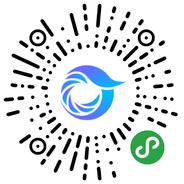
打开微信,点击底部的“发现”,使用
“扫一扫”即可将网页分享至朋友圈。